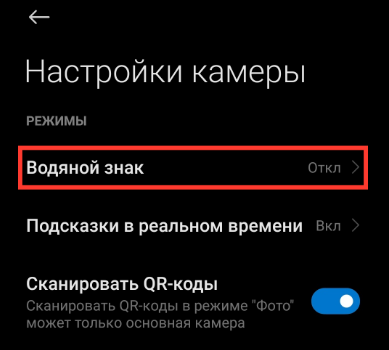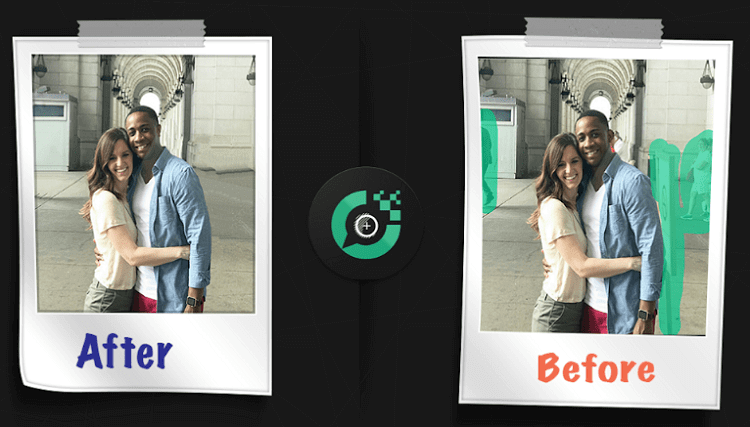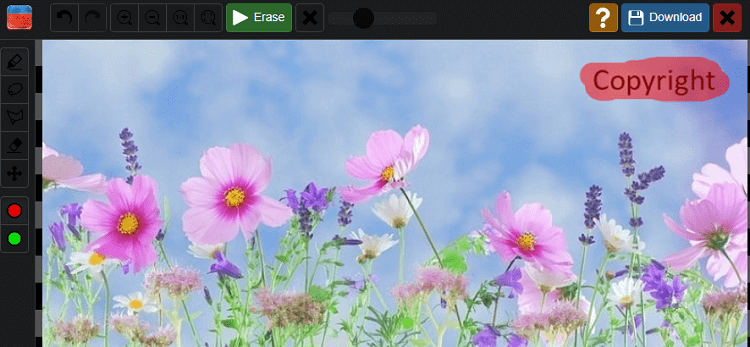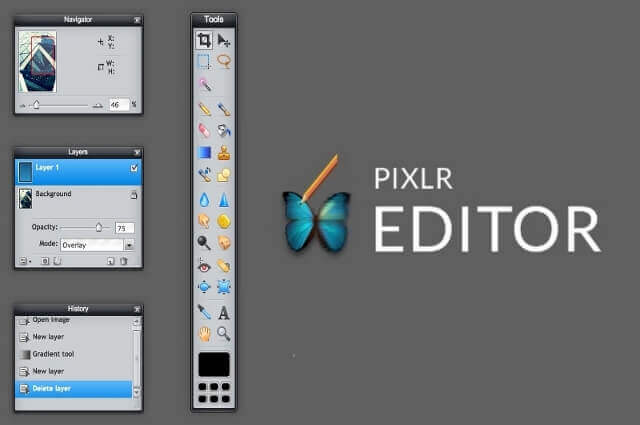- Как убрать водяной знак андроид
- Добавление или удаление водяных знаков на Android
- Как удалить водяные знаки с изображения при помощи Android-смартфона и не только
- Как удалить водяной знак на Android-смартфоне
- Как удалить водяной знак без использования приложения
- Как удалить водяной знак на компьютере
- Как убрать водяной знак на фото в телефоне Андроид
- Как отключить надпись на фото
- Как убрать дату и время с фотографии
- Как добавить свой водяной знак на фото
- Телефоны других производителей
- Как удалить водяной знак с фото в программах для ПК, онлайн и в приложении для телефона
- Удаление водяных знаков в ФотоМАСТЕРе
- Скачайте программу
- Уберите вотермарки
- Способ 1. Заплатка
- Способ 2. Восстанавливающая кисть
- Способ 3. Штамп
- Способ 4. Кадрирование
- Сохраните полученный результат
- Ретушь в Фотошопе
- Удаление водяных знаков онлайн
- Удаление водяных знаков в Pixelmator для MacOs
- Как убрать водяной знак в Photoshop Fix на телефоне
- Выводы
Как убрать водяной знак андроид
В приложениях камеры многих телефонов Android, продаваемых в России, есть опция водяного знака. Во многих этих приложениях эта функция активирована по умолчанию, а в других ее можно активировать в настройках. Этот водяной знак вызывает несколько разногласий, так как некоторые пользователи не хотят видеть его на своих фото, в то время как другие рады, что он есть.
Если вы хотите активировать или удалить водяной знак со своих фотографий на Android, есть очень простой способ сделать это.
Добавление или удаление водяных знаков на Android
Водяной знак – обычная функция в приложении камеры для многих смартфонов Android, например, таких как Redmi, Huawei и т. д. К счастью, пользователи, которые не хотят, чтобы этот знак был на фотографиях, могут отключить его в любое время. Это возможно на всех смартфонах, хотя название опции или ее расположение могут различаться в зависимости от используемого вами приложения камеры.
Итак, если вы хотите добавить или удалить водяной знак с фотографий, которые вы делаете с помощью камеры своего телефона Android, выполните следующие действия:
- Откройте приложение камеры на вашем телефоне.
- Нажмите значок настроек.
- Найдите функцию «Водяной знак».
- Активируйте эту функцию.
- Если она активирована, но вам не нужен водяной знак, тогда отключите данную функцию.
Как видите, добавление и удаление водяного знака не вызывает никаких сложностей. Единственное, о чем следует помнить – это расположение этого водяного знака, которое может варьироваться в зависимости от модели телефона.
Водяные знаки на фотографиях – это личный выбор каждого. Есть пользователи, которые не видят в них чего-то раздражающего, а другие думают, что они портят изображение. Если по умолчанию в вашем приложении камеры эти метки активированы, вы можете удалить их, чтобы они не беспокоили вас.
Источник
Как удалить водяные знаки с изображения при помощи Android-смартфона и не только
Водяные знаки на изображениях и фото лишь все портят. Конечно, в какой-то степени — это элемент защиты от незаконного копирования файлов и защита интеллектуальной собственности. Но человек, умеющий работать в фотошопе, без труда справится с удалением знака, а человек, не умеющий этого делать найдет альтернативу изображению или обрежет его так, чтобы знаков не было видно. Но что делать, если нужно именно удалить водяной знак, не имея опыта работы в графическом редакторе? Все просто: воспользоваться приложением. Кстати, а у вас есть навык работы в графических редакторах? Расскажите об этом в нашем чате в Телеграм. После прочтения статьи, разумеется.
Удалить водяные знаки — не проблема
Как удалить водяной знак на Android-смартфоне
Одним из лучших приложений для удаления водяных знаков с изображений на Android является Unwanted Object Remover. Как следует из названия, вы можете удалить любой элемент или объект из изображения. И водяными знаками дело тут не ограничивается. При этом важным является тот факт, что приложение является полностью бесплатным, но с рекламой. Зато никакие функции программы от этого не страдают. Работает программа весьма просто. Вам нужно либо отметить область, из которой нужно вырезать водяной знак, либо «закрасить» предмет полностью. Работает приложение, судя по отзывам, весьма неплохо.
Как удалить водяной знак без использования приложения
Если по каким-либо причинам установка приложения вам не подходит, то можно воспользоваться онлан-сервисом. Отличным выбором в данном случае является Watermark Remover Online. Это специальный сайт для удаления водяных знаков с изображений. Просто откройте сайт и прокрутите страницу немного вниз для того, чтобы найти опцию загрузки изображений. При этом работает сервис в некоторых случаях довольно долго. Бывает, что и до нескольких минут. Но, как правило, виртуальные алгоритмы справляются с удалением нежелательных изображений довольно неплохо. Ну а если вдруг этот способ вам не помог (равно как и предыдущий), ибо автоматика не всегда справляется с этой задачей на 100%, то пришла пора использовать «тяжелую артиллерию».
Как удалить водяной знак на компьютере
Но если вы думаете, что сейчас мы начнем советовать вам Photoshop, то зря. Есть специализированное средство гораздо лучше. И за его использование даже не надо платить. Pixlr — это уже полноценный фоторедактор, работающий в режиме веб-интерфейса, поэтому пользоваться им со смартфона будет проблематично. Тем не менее, со своей задачей он справляется на ура. Вам потребуются инструменты под названием Clone Stamp и Smudge, которые помогут избавиться от водяных знаков в два счета. Ну и не стоит забывать, что Pixlr — это еще и графический редактор, так что можно заодно и слегка подкорректировать само изображение.
Источник
Как убрать водяной знак на фото в телефоне Андроид
Большая часть устройств китайского производителя Xiaomi имеют отличные камеры. Вот только на каждом снимке отображается водяной знак, который сразу расскажет, на какой именно телефон было сделано фото. Несмотря на то, что надпись имеет минимальные размеры и полупрозрачна, многим пользователям она мешает.
Как отключить надпись на фото
Пример водяного знака на фотографии
Чтобы убрать водяной знак, не требуются дополнительные приложения. Производители позаботились об удобстве пользователей, но многие просто не задумывались о том, как отключить надпись вида «Shot on Mi». А сделать это очень просто, достаточно следовать инструкции:
- Открыть приложение «Камера».
- Перейти в настройки режимов.
- В открывшемся меню в правом верхнем углу есть кнопка настроек – иконка в виде шестеренки. На некоторых моделях вместо нее есть три горизонтально расположенные точки или полоски.
- Нажать на данную кнопку, чтобы запустить настройки камеры.
- Пролистать меню настроек вниз до пункта «Водяной знак устройства».
Отключаем ползунок «Водяной знак»
Если все сделать правильно, то никаких надписей на снимке больше не появится.
Как убрать дату и время с фотографии
Некоторая разновидность водяного знака – это отображение даты и времени. Убрать ее можно также в настройках Камеры:
- Открыть приложение «Камера».
- Перейти в настройки так же, как и в предыдущей инструкции.
- Пролистать меню настроек камеры до пункта «Дата и время на фото».
Дополнительно отключаем добавление даты на фото
Как добавить свой водяной знак на фото
Некоторым людям важна уникальность снимка и подтверждение его авторства. Смартфоны Сяоми позволяют добавлять собственные водяные знаки на снимки без использования сложных редакторов, например, «Фотошопа». Для того, чтобы сделать уникальное фото, необходимо:
- Запустить приложение «Камера» и сделать снимок.
- Перейти в галерею и открыть только что снятое фото.
- Нажать кнопки «Изменить».
- Выбрать «Текст».
- Создать в настройках свою надпись, выбрав понравившийся стиль текста, шрифт, тень и т.п.
Важно! Обязательно добавьте прозрачность надписи, чтобы она была максимально похожей на водяной знак!
Телефоны других производителей
Не все пользуются гаджетами фирмы Сяоми, есть ведь немало и других производителей смартфонов. И все они имеют встроенную функцию водяного знака на фото.
Отключить водяные знаки на телефонах LG, Samsung, Huawei и прочих можно таким же образом, как и на Сяоми.
Источник
Как удалить водяной знак с фото
в программах для ПК, онлайн и в приложении для телефона
Многие сайты накладывают на фотографии водяные знаки, чтобы защитить контент от копирования. Если вы нашли в интернете изображение, которое хотите использовать в своей работе, но мешает фирменный логотип, избавиться от него можно при помощи фоторедакторов. В этой инструкции мы расскажем, как бесплатно убрать водяной знак с фото на компьютере или онлайн.
Удаление водяных знаков в ФотоМАСТЕРе
Удаление лишних объектов – сложная процедура, для которой требуется профессиональное знание ретуши. К счастью, существуют программы, которые помогают справиться с проблемой быстро и без особых навыков. Одно из таких решений – фоторедактор ФотоМАСТЕР. Этот простой в управлении софт обладает большим набором автоматизированных инструментов, благодаря чему обработка отнимает буквально несколько минут. С его помощью вы сможете:
- Быстро заменить фон фотографии;
- Применить автоматическое улучшение и ретушь;
- Отредактировать цветовую схему и освещение;
- Улучшить качество снимка при помощи фильтров и эффектов;
- Превратить негатив в полноценное фото;
- Исправить геометрические искажения снимка и перспективу и многое другое.
Еще одним преимуществом является то, что программа быстро работает на любых компьютерах, даже если вы работаете на слабом ПК или ноутбуке. Удобный, понятный с первого запуска интерфейс помогает быстро освоить весь функционал.
Скачайте программу
Загрузите с сайта установочный файл приложения. Отыщите инсталлятор в папке «Загрузки» и дважды кликните, чтобы запустить распаковку. Пошаговые подсказки помогут с успехом завершить установку.
Уберите вотермарки
Запустите ФотоМАСТЕР и загрузите файл, кликнув кнопку «Открыть фото». Удалить вотермарк можно несколькими способами:
Способ 1. Заплатка
Кликните «Ретушь» в верхней панели управления редактора. Основные функции находятся в боковой колонке справа. Выберите пункт «Заплатка» и курсором обведите водяной знак. После этого захватите созданное выделение и передвиньте на участок, которым вы хотите заменить испорченную область. Нажмите «Применить», чтобы сохранить изменения.
Фото с водяным знаком до и после обработки заплаткой
Способ 2. Восстанавливающая кисть
Восстанавливающая кисть подменяет выбранный участок схожей текстурой с учетом содержимого. Эта опция также находится в разделе «Ретушь». Выберите ее в колонке инструментов и вручную установите параметры прозрачности и силы. После этого закрасьте буквы на снимке и дождитесь, пока программа обработает запрос.
Результат обработки восстанавливающей кистью
Способ 3. Штамп
Функция «Штамп» находится среди инструментов ретуши и позволяет вручную выбрать, каким участком заменить редактируемую область. Задайте подходящие параметры в правом столбце настроек и закрасьте водяной знак. Дождитесь, когда возле с указанной областью появится его «клон». Перетяните его на участок, подходящий по текстуре для замены области, которую вы хотите скрыть.
Процесс обработки картинки штампом
Способ 4. Кадрирование
Если водяная надпись находится близко к краю изображения и не портит основной кадр, ее можно просто срезать. Для этого воспользуйтесь опцией «Кадрировать» в разделе «Инструменты». Вручную укажите область для обрезки или подберите пресет из предустановленных форматов.
Обрежьте картинку так, чтобы ненужная надпись пропала из кадра
Не уверены, что справитесь самостоятельно? Посмотрите подробный урок, который пошагово проведет вас через весь процесс:
Сохраните полученный результат
Итак, вы избавились от ватермарка. Теперь нужно сохранить отредактированную картинку на жесткий диск. Сделать это можно через пункт меню «Файл» — «Сохранить». Кроме стандартного экспорта, ФотоМАСТЕР позволяет сжать вес изображения с сохранением высокого качества. Эта опция вызывается строчкой «Изменить размер и сохранить».
Ретушь в Фотошопе
Несмотря на то, что Adobe Photoshop разрабатывался как профессиональный фоторедактор, им пользуются даже начинающие пользователи. Так происходит благодаря большому количеству обучающих материалов, посвященных этой программе. Среди многочисленных функций редактора имеется восстанавливающая кисть, которую можно использовать, чтобы убрать лишние предметы и надписи.
- Запустите Photoshop и кликните «Открыть» в левой части стартового окна, чтобы импортировать фото. если вы работаете в CS6 или ранее, импортируйте изображение через пункты «Файл» — «Открыть». Присвойте открытому файлу цветовой модуль или оставьте режим по умолчанию.
- Основной инструментарий программы находится в левом столбце. Найдите в списке «Точечная восстанавливающая кисть». Проследите, чтобы в верхней панели параметров был установлен режим «С учетом содержимого». Установите режим работы и размер кисти в верхней панели
- Аккуратно зарисуйте текст на снимке. Если надпись расположена на участках с разным фоном, обрабатывайте такие области отдельно. Закрашивайте надпись по частям, если она расположена на разнородной текстуре
- Вызовите окно сохранения через пункты меню «Файл» — «Экспортировать» — «Экспортировать как». Укажите формат картинки и нажмите «Экспорт».
Как во всех продуктах Adobe, основным минусом фотошопа является чрезмерная нагрузка на систему, что приводит к торможению ПК. Если вы работаете на ноутбуке или бюджетном компьютере, Photoshop станет не лучшим выбором.
- Инструменты на базе AI позволяют добиться качественного результата
- Поддержка всех форматов графики, в том числе векторной
- Проекты можно синхронизировать с облаком и продолжить работу на другом устройстве
- Перегруженный интерфейс, в котором сложно разобраться новичку
- Для стабильной работы требуется мощный ПК
- Совместим только с Windows 10 с разрядностью 64 бит
Удаление водяных знаков онлайн
Aiseesoft разрабатывает софт для компьютеров, однако на официальном сайте компании имеются онлайн-инструменты, которые помогают бесплатно обработать медиафайлы. На сайте можно уменьшить вес медиафайлов, конвертировать фото в разные форматы, заменять фон. В том числе присутствует функция удаления водяных знаков.
Интерфейс онлайн-редактора Aiseesoft
- Перейдите на главную страницу сервиса и в главном меню выберите пункт «Бесплатные инструменты». Найдите в списке функцию «Бесплатная онлайн-программа для удаления водяных знаков».
- Импортируйте фотографию, кликнув «Загрузить фото». Также вы можете добавить файл, перетянув его из папки в окно браузера.
- Выделите область удаления. Сервис предлагает несколько способов выделения: «Полигональный» – кликая мышкой вокруг текста; «Лассо» — выделив произвольную форму; «Кисть» — закрасив ненужный текст. После этого нажмите «Удалить».
Сервис вполне достойно справляется с поставленной задачей, хотя на тестируемой фотографии остались следы «артефактов». К минусу в данном случае можно отнести маленький размер окна редактора, что значительно затрудняет работу. Также на сервисе установлен лимит на размер фото в 10 МБ.
- Не требуется скачивать и устанавливать на компьютер
- Полностью бесплатный
- Чистый и понятный интерфейс
- Требуется постоянное интернет-подключение
- Сайт не переведен на русский язык
- Лимит на количество загружаемых файлов и их размер
Удаление водяных знаков в Pixelmator для MacOs
На устройствах на базе mac OS существует своя альтернатива Photoshop – фоторедактор под названием Pixelmator. В нем присутствует множество продвинутых функций, таких, как восстанавливающая кисть, выделение и перемещение, штамп, кисти и многое другое.
Интерфейс редактора Pixelmator
- Откройте фотографию в программе Pixelmator и в колонке с опциями найдите инструмент Repair tool. Он изображен в виде пластыря.
- Настройте параметры кисти и закрасьте участок, с которого нужно убрать объект. При необходимости повторите действие несколько раз.
- Экспортируйте исправленную картинку, воспользовавшись пунктами меню File – Export.
Во время применения восстанавливающей кисти софт анализирует изображение и заменяет обрабатываемый участок, исходя из окружающего содержимого.
- Качественно удаляет логотипы даже со сложного фона
- Быстрая работа с крупными файлами в высоком разрешении
- Интерфейс программы очень прост и легко осваивается
- Нет поддержки RAW
- Отсутствует история изменений, поэтому нельзя сделать откат
Как убрать водяной знак в Photoshop Fix на телефоне
Если вы работаете на смартфоне, очистить изображение от дефектов можно в мобильном приложении Photoshop Fix. Редактор доступен на Андроид и Айфон и разработан как раз для быстрых правок вроде удаления ненужных предметов из кадра.
Интерфейс Photoshop Fix
- Загрузите приложение из Google Play или App Store и запустите софт.
- Импортируйте фотографию для обработки из памяти телефона. В нижней части экрана отыщите инструмент «Восстановление».
- Установите вариант точечного восстановления и отрегулируйте размер и жесткость кисти.
- Увеличьте изображение, чтобы вам было удобнее работать, и проведите пальцем по логотипу.
- Нажмите на галочку в нижней правой области экрана, чтобы применить изменения.
В редакторе также можно скрыть логотип при помощи штампа и заплатки, но этот вариант подходит только для простого заднего фона.
- Удобное управление
- Не требует оплаты
- Три варианта удаления водяных знаков
- Область в месте удаления размывается
- Восстанавливающая кисть не всегда работает корректно
- Требуется подключение учетной записи Adobe ID
Выводы
Довольно часто логотипы перекрывают важный участок фотографии. Поэтому, если вам нужно удалить водяной знак с фото, стоит отдать предпочтение универсальному средству, который предлагает несколько способов решения. ФотоМАСТЕР поможет справиться с разными типами проблем, в том числе вы можете комбинировать несколько способов, чтобы добиться идеального результата. Программа отличается невысоким потреблением системных ресурсов и очень легка для освоения, поэтому станет отличным помощником для начинающих пользователей.
Источник